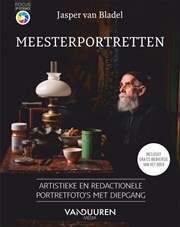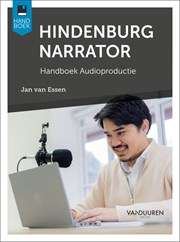Rimpels krijgen we allemaal. En af en toe heeft iedereen wel eens een pukkeltje of mee-eter. Dat je een tijdelijk pukkeltje niet graag op een portret terug ziet, kan ik me indenken. Dat pukkeltje is dan ook voor eeuwig vereeuwigd, dus als je het makkelijk kunt weghalen in software: perfect! Maar elke oneffenheid, elke rimpel, die van jouw gezicht een karakteristiek portret maken, waarom zou je dat willen gladstrijken? In allerlei beeldbewerkings-applicaties kun je tegenwoordig een gezicht aanpassen. Een gezicht eng glad maken, overdreven make-up erop smeren, een glimlach toevoegen die er niet was. Moeten we dat willen? Anyway, ik keek naar vier verschillende beeldbewerkers, Lightroom Classic met penselen, Photoshop met Neural filters, Luminar Neo en Portrait Pro Studio. Geen diepte reviews, maar even snel een portret aanpassen met die verschillende gereedschappen. Deze keer: Portretretouche met Lightroom Classic en Photoshop. In een komende blogpost retoucheren we hetzelfde portret met Luminar Neo en Portrait Pro Studio.
Lightroom Classic, handmatig met penselen
De kunst bij het retoucheren van een portret is om je in te houden. De huid iets gladder. OK, maar hoeveel gladder? En die moedervlek, moet die weg? Bij het retoucheren kun je heel snel te ver gaan en zo’n supergladde, enge Instagramversie maken. Het gaat erom het portret zo natuurlijk mogelijk te houden. Uiteindelijk moet de geportretteerde persoon er blij mee zijn. Het mooie bij Lightroom Classic is dat je het allemaal handmatig moet doen, met het penseel. Zoom lekker in op de huid, de ogen, de lippen, dan zie je beter wat je aan het doen bent. Lees verder Portretretouche met Lightroom Classic en Photoshop